鼠标键盘没驱动怎么办
鼠标键盘没驱动时,可以尝试以下多种方法来解决:
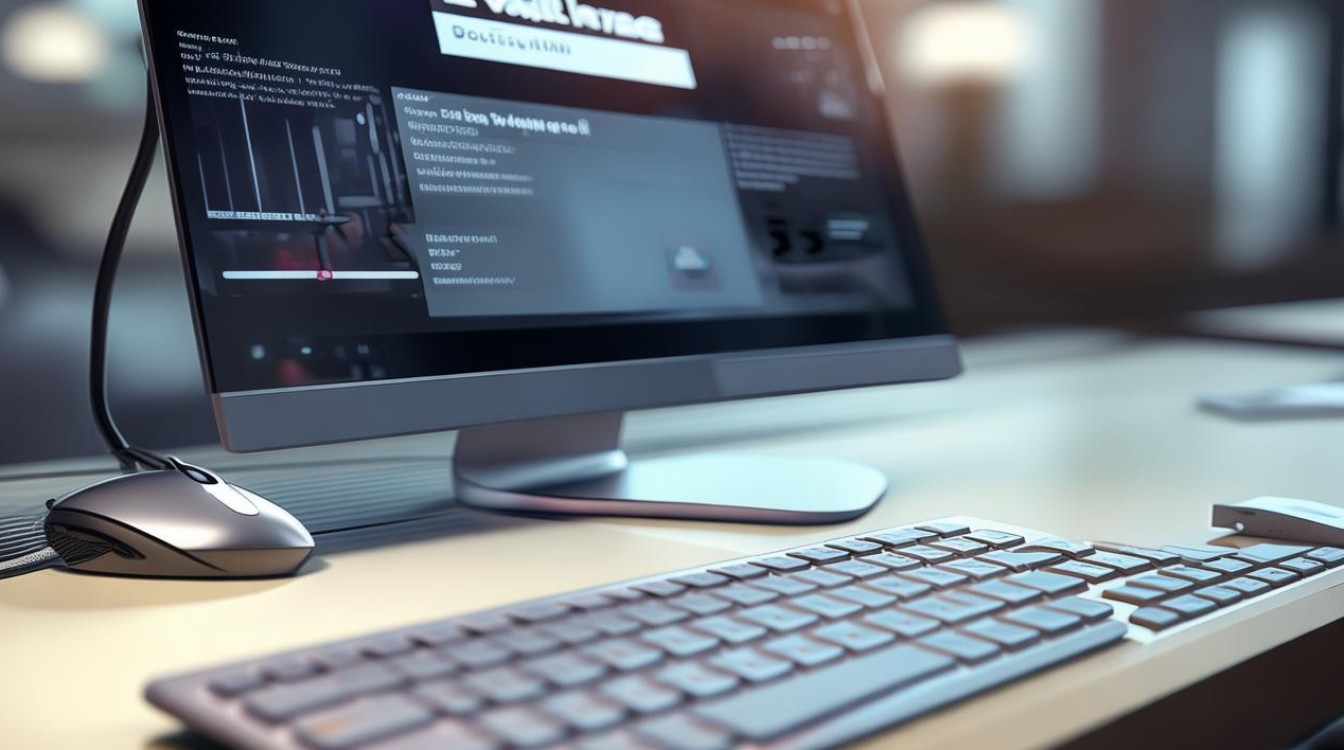
检查连接与硬件
| 步骤 | 具体操作 | 目的 |
|---|---|---|
| 重新插拔设备 | 将鼠标和键盘从USB接口拔出,等待片刻后重新插入,确保插头完全插入接口,避免松动。 | 有时连接可能因松动等原因出现异常,重新插拔可恢复正常连接。 |
| 更换USB接口 | 如果电脑上有多个USB接口,尝试将鼠标和键盘连接到其他接口,优先选择主板上的USB接口(通常在电脑主机的后方),因为这些接口的供电和稳定性相对较好。 | 某些USB接口可能存在故障或供电不足的情况,更换接口可能解决问题。 |
| 检查设备是否损坏 | 在另一台正常工作的电脑上测试鼠标和键盘,以确定设备本身是否有问题,如果在其他电脑上也无法使用,可能需要更换新的鼠标或键盘。 | 排除设备硬件故障的可能性。 |
更新驱动程序
(一)自动更新驱动(适用于Windows系统)
-
通过设备管理器更新
- 右键点击“此电脑”,选择“管理”,在打开的“计算机管理”窗口中,找到“设备管理器”。
- 在设备管理器中,找到“键盘”和“鼠标和其他指针设备”类别,展开后右键点击对应的鼠标或键盘设备,选择“更新驱动程序”。
- 在弹出的更新驱动程序向导中,选择“自动搜索更新的驱动程序软件”,然后按照提示完成驱动更新。
- Windows系统会自动在网上搜索并下载适合该设备的最新驱动程序,这种方式比较简单方便,但需要电脑能够正常联网。
-
使用Windows更新
- 点击“开始”菜单,选择“设置”,然后进入“更新和安全”选项。
- 点击“检查更新”,系统会扫描并下载可用的更新,包括鼠标和键盘的驱动程序更新,如果有可用的驱动更新,会一并安装。
(二)手动下载驱动
-
确定设备型号
如果鼠标和键盘是品牌产品,可以通过查看设备上的标签或者说明书来确定其型号,如果是电脑自带的键盘和鼠标,可以在设备管理器中查看设备的详细信息,包括制造商和型号。
-
访问制造商官网下载驱动
- 根据确定的设备型号,访问鼠标或键盘制造商的官方网站,在官网的支持或下载页面,找到对应型号的驱动程序下载链接。
- 下载完成后,运行安装程序,按照提示完成驱动程序的安装,在安装过程中,可能需要重启电脑才能使驱动生效。
-
使用驱动更新软件(如驱动精灵等)
- 下载安装驱动精灵等驱动更新软件,打开软件后,它会自动检测电脑中设备的驱动情况,包括鼠标和键盘。
- 对于检测到的没有驱动或驱动版本过旧的设备,软件会提供相应的驱动程序下载和更新建议,按照软件的提示进行操作,即可完成驱动的更新,不过需要注意的是,从非官方渠道下载驱动存在一定的风险,要确保从正规的软件官网下载驱动更新软件。
检查系统设置
-
检查设备启用状态

在设备管理器中,确保鼠标和键盘设备没有被禁用,右键点击“键盘”和“鼠标和其他指针设备”类别下的设备,选择“启用”(如果显示为禁用状态)。
-
检查电源管理设置
- 对于一些笔记本电脑,可能存在电源管理设置导致USB设备在特定情况下被关闭以节省电量,进入控制面板,找到“电源选项”,点击正在使用的电源计划后面的“更改计划设置”。
- 在编辑计划设置窗口中,点击“更改高级电源设置”,在弹出的电源选项窗口中,展开“USB设置”,检查“USB选择性暂停设置”是否被启用,如果启用了,将其设置为“已禁用”,这样可以避免因电源管理导致鼠标和键盘失去响应。
进入安全模式排查
-
进入安全模式
对于Windows系统,在开机或重启电脑时,反复按F8键(不同版本的Windows系统可能有所不同,有些可能是按Shift + F8等组合键),直到出现高级启动选项菜单,选择“安全模式”进入。
-
测试鼠标键盘
在安全模式下,测试鼠标和键盘是否能够正常使用,如果在安全模式下可以正常使用,说明可能是系统中的某个驱动程序或软件与鼠标键盘驱动产生冲突,导致在正常模式下无法使用,此时可以回顾近期安装的软件或驱动,尝试卸载可能导致冲突的程序,然后重新启动电脑进入正常模式,看鼠标键盘是否恢复正常。
系统还原(谨慎使用)
-
打开系统还原功能

- 点击“开始”菜单,选择“控制面板”,在大图标查看方式下,找到并点击“恢复”选项。
- 在打开的恢复窗口中,点击“打开系统还原”,启动系统还原向导。
-
选择合适的还原点
- 按照向导提示,选择一个合适的还原点,这个还原点应该是在鼠标键盘还能正常使用的时间节点之前创建的,如果最近安装了某个软件或驱动后出现问题,可以选择在这之前的一个还原点。
- 确认还原点后,系统会开始还原操作,这个过程可能需要一些时间,并且会重启电脑,在还原过程中,不要进行其他操作,以免影响还原的顺利进行,系统还原会导致在还原点之后安装的软件和所做的系统设置更改被撤销,所以需要谨慎使用。
FAQs
问题1:鼠标键盘没驱动,用驱动精灵更新驱动后还是不行怎么办?
答:如果使用驱动精灵更新驱动后鼠标键盘仍然没驱动,可能有以下原因及解决方法:一是下载的驱动版本不兼容,可到设备制造商官网重新下载对应型号的正确驱动;二是系统存在其他故障,可以尝试系统还原(谨慎操作,需提前备份重要数据)或者检查系统文件是否损坏,通过命令提示符运行“sfc /scannow”来扫描并修复系统文件;三是硬件可能有故障,可在其他电脑上测试鼠标键盘,若损坏则需更换新设备。
问题2:电脑重装系统后鼠标键盘没驱动,该怎么办?
答:电脑重装系统后鼠标键盘没驱动,首先检查USB连接是否正常,可重新插拔设备或更换USB接口,若连接无误,需安装驱动程序,若能上网,可通过设备管理器自动更新驱动,或到设备制造商官网手动下载对应型号驱动进行安装;若不能上网,可在其他能上网的电脑上下载驱动精灵等软件的离线版,以及对应的鼠标键盘驱动,拷贝到这台电脑上进行安装。
版权声明:本文由 芯智百科 发布,如需转载请注明出处。







 冀ICP备2021017634号-12
冀ICP备2021017634号-12
 冀公网安备13062802000114号
冀公网安备13062802000114号